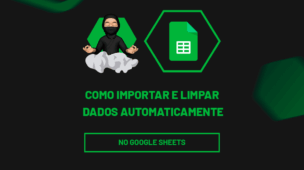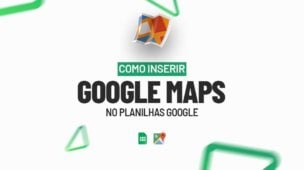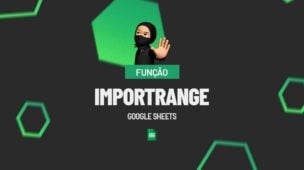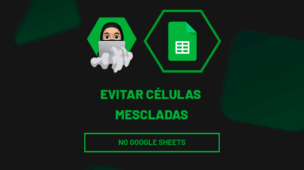Uma Célula Dropdown no Google Planilhas, é uma lista ordenada que contém textos ou números. Ou seja, através dessa lista você pode escolher facilmente qualquer item que foi listado na mesma. Pois, quem trabalha com formulários no Google Planilhas, é bem comum utilizar esse tipo de ferramenta dropdown para selecionar itens.
As lista dropdown podem ser geradas em quantas células você quiser, facilitando o acesso imediato de textos ou números listados.
Se você trabalha com formulários no Google Planilhas, precisa ver esse link: Como Criar Caixa de Seleção no Planilhas Google.
Baixe a planilha para praticar o que foi ensinado neste tutorial:
Como Criar uma Célula com Dropdown no Google Planilhas
Primeiramente, o processo de criar uma célula com dropdown, pode variar conforme sua necessidade, pois dentro dessa ferramenta existe diferentes recurso que podemos usar. Mas antes de começar a usar, você precisa aprender a abrir essa ferramenta no Google Planilhas. Veja:
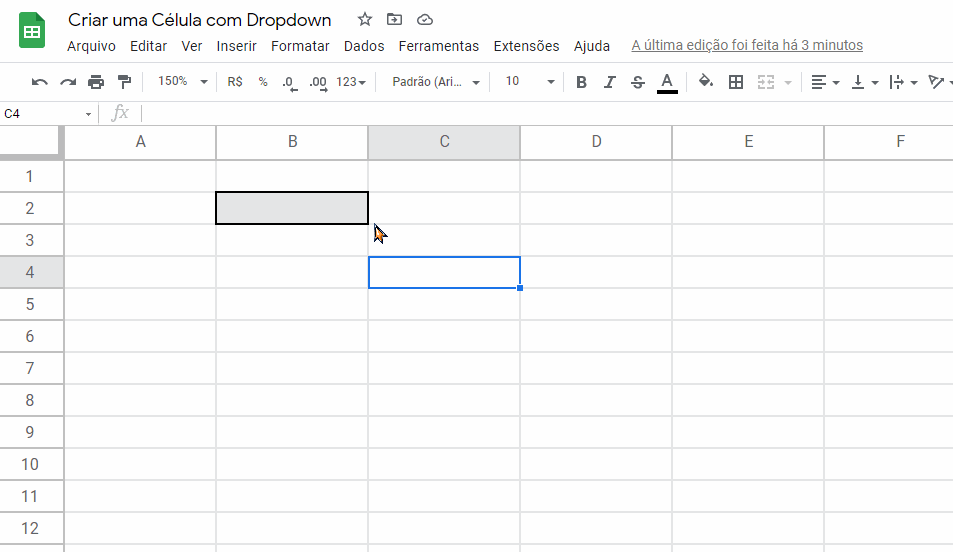
Posteriormente, o processo é bem simples, você pode ver que usamos uma célula destacada que a B2, pois é nessa célula que ficará a lista dropdown.
Depois que a ferramenta estiver aberta, veja a abaixo o procedimento completo a ser feito:
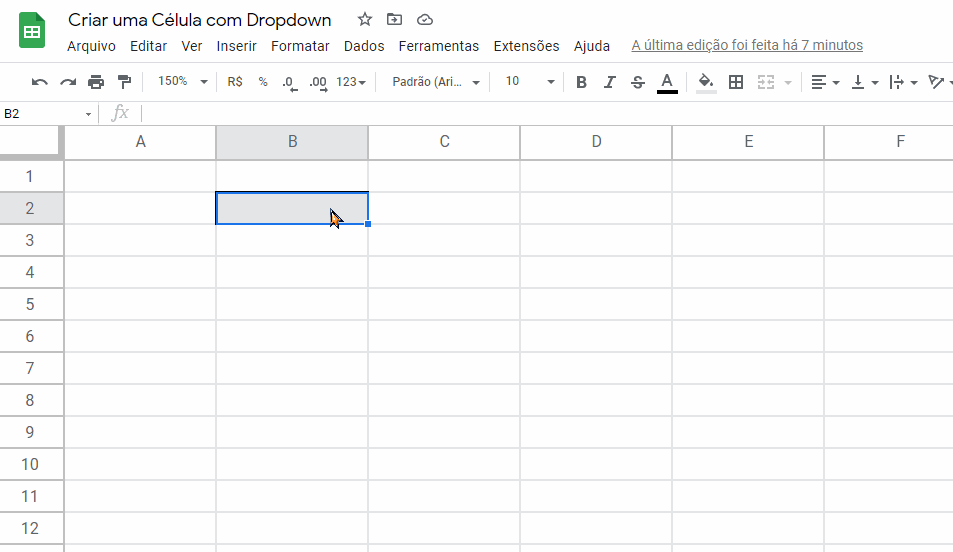
No entanto, isso que foi demostrado, foi apenas uns do recursos que existe nessa ferramenta, que também serve para lista nomes da forma mais simples possível. Sendo assim, você pode explora outros recursos além desse, e definir qual deles é o mais adequado para sua necessidade.
Curso de Excel Completo: Do Básico ao Avançado.
Quer aprender Excel do Básico ao Avançado passando por Dashboards? Clique na imagem abaixo e saiba mais sobre este Curso de Excel Completo.
Por fim, deixe seu comentário sobre o que achou, se usar este recurso e você também pode enviar a sua sugestão para os próximos posts.
Até breve!
Artigos Relacionados ao Planilhas Google (Google Sheets):
- Como Usar a Função Indireto no Planilhas Google
- 5 Truques no Planilhas Google
- Como Criar Tabela Dinâmica no Planilhas Google (Google Sheets)
- Quebra de Texto no Google Planilhas
- Como SOMAR no Planilhas Google
- Script no Google Planilhas (Google Sheets)
- Como Usar o Planilhas Google (Introdução ao Google Sheets)